手绘效果是近段时间大火的特殊效果,大多手绘教程步骤比较繁琐,需要扎实的PS基本功才能做出比较精细的效果图。

小编今天就说一个制作过程简单,又可以达到效果的教程,只需几分钟,就拥有超高还原度的手绘效果。一起来学习一下吧:
1. 新建文档 (ctrl+n)
首先打开Photoshop新建一个文档, 将需要变成手绘效果的素材图拖入,使用快速选择工具将需要变成手绘效果的地方选中选取;
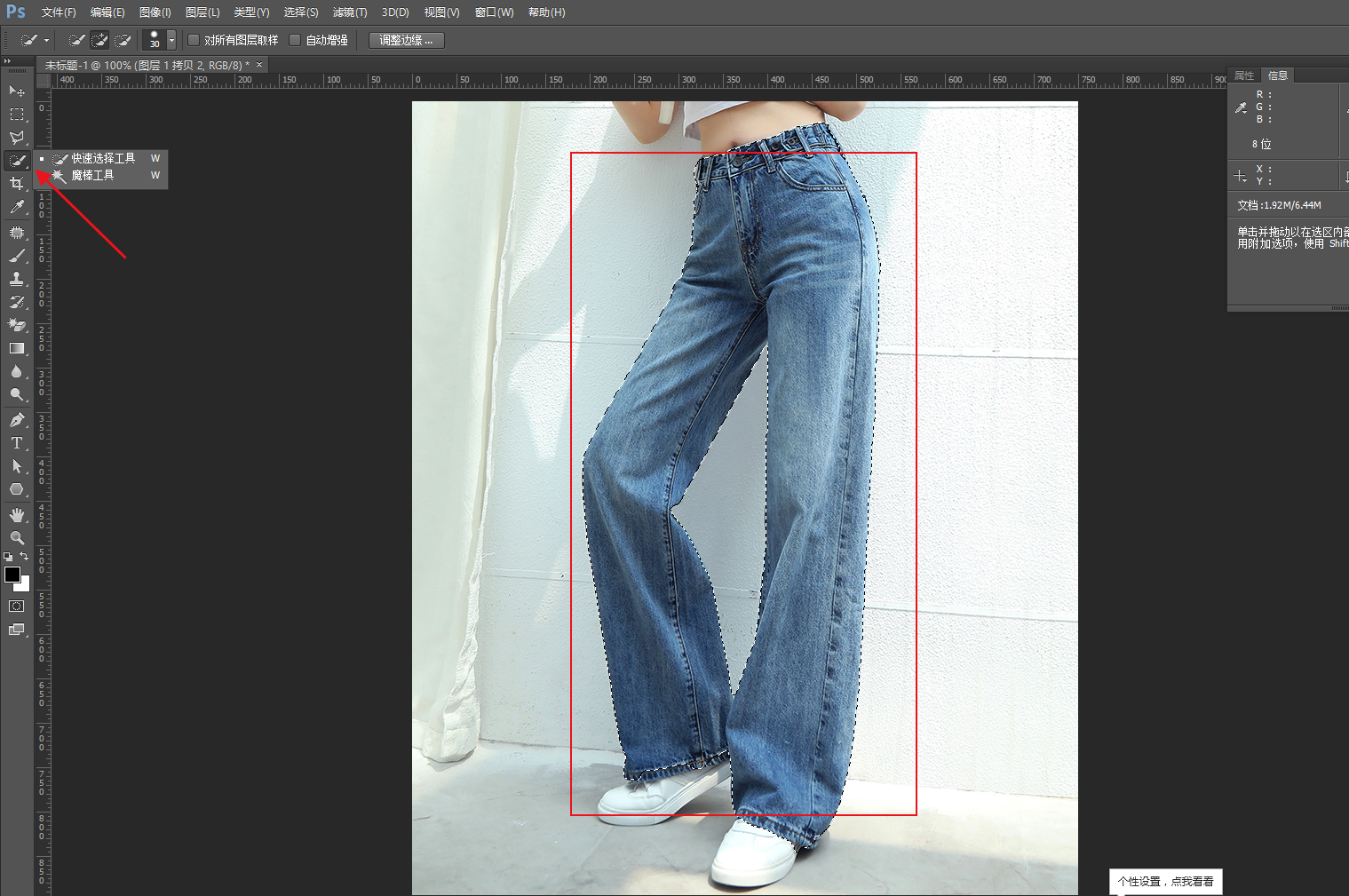
2. 复制&去色
按ctrl+j复制出选区选中的部分,将背景图隐藏, 再按快捷键ctrl+shift+u去色将图片变成黑白效果;
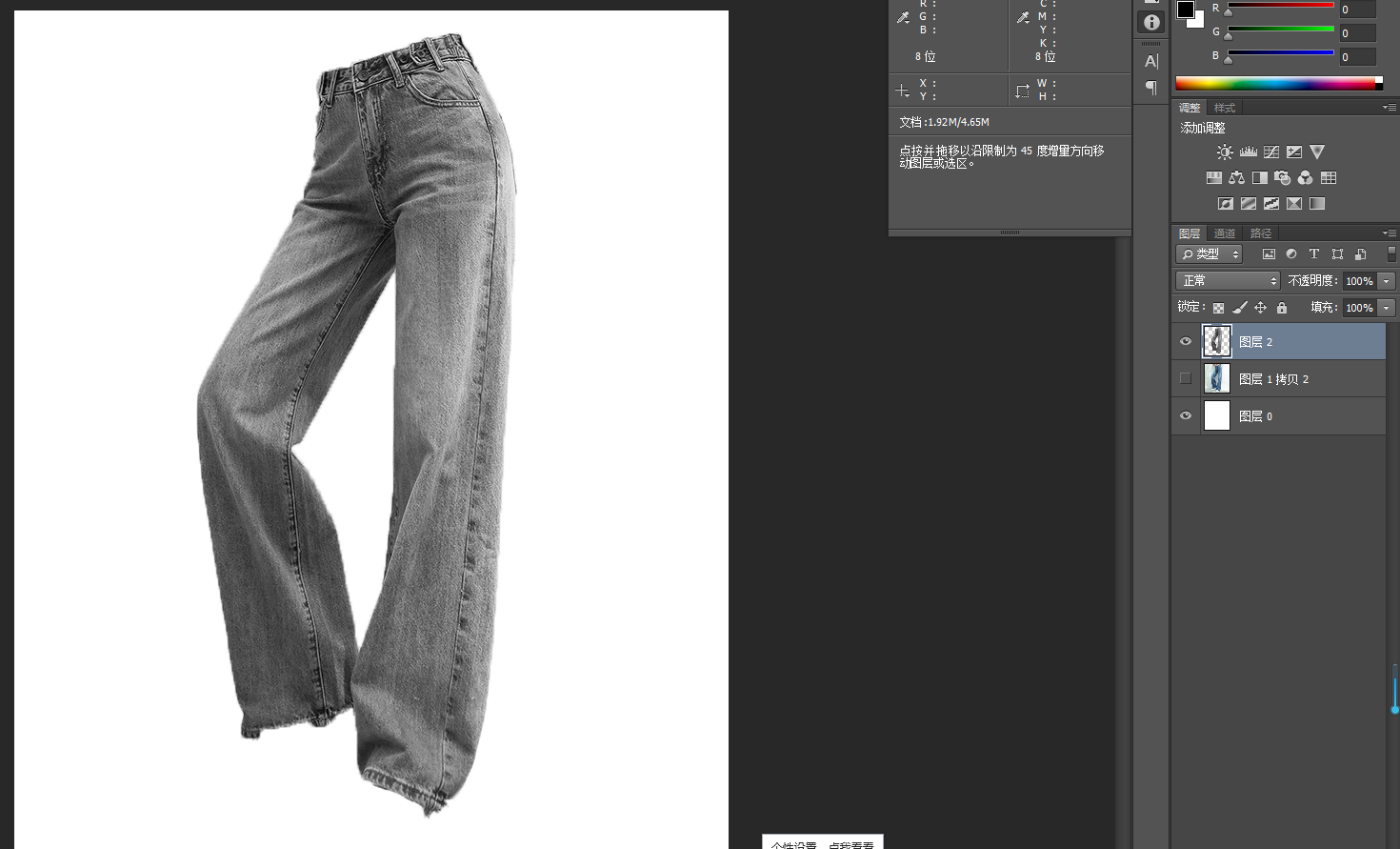
3. 滤镜库
选择滤镜—滤镜库,滤镜库是ps中一个特别强的功能,可以将图片调成各种各样的样式,这次我们就来使用其中一个功能制作手绘效果;

4. 风格化
选择滤镜库中风格化—照亮边缘—调整适当的参数将图片的明暗对比调整得更加清晰一些,然后点击确定;

5. 反相&色阶
按快捷键ctrl+i反相,将图片形成颜色反转,再用色阶工具快捷键ctrl+L拖拽小三角,调整素材图的明暗对比度,使其明暗对比更加明显;
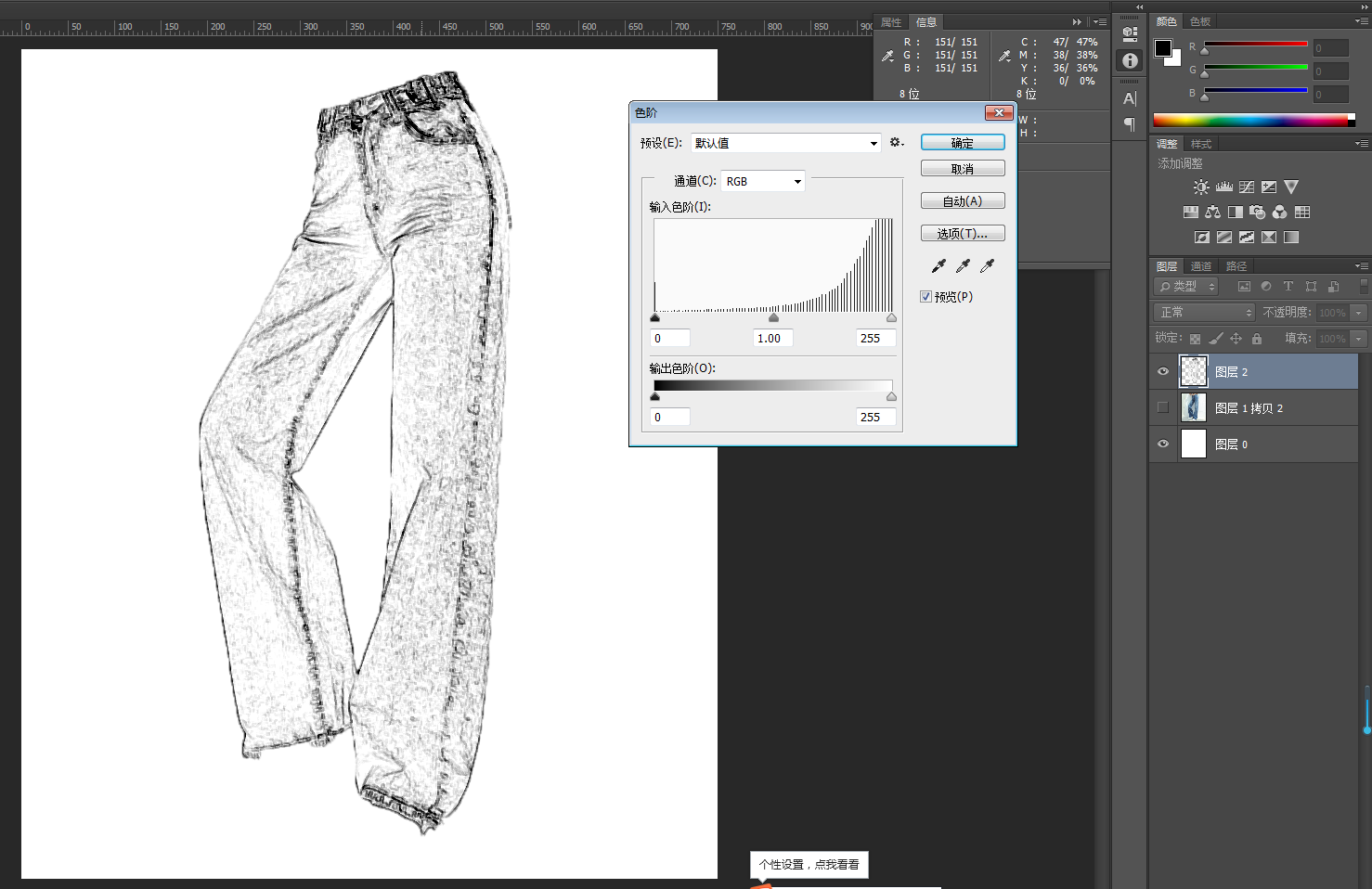
6. 混合模式
将隐藏的背景素材图拖到图层上方,混合模式改为颜色,这样混合出来的颜色就是我们素材图本来的颜色。

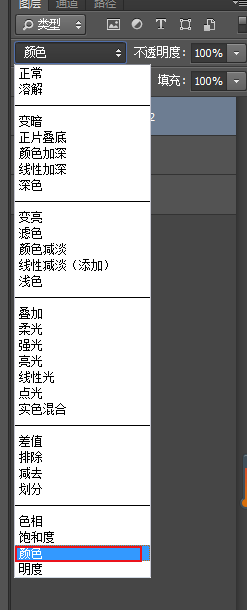
以上就是简单用PS做手绘效果的教程!

转载说明:欢迎转载本站所有文章,如需转载请注明来源于《疯狂的美工装修助手网站》。
本文链接:https://www.mgzxzs.com/PhotoShop/4342.html





